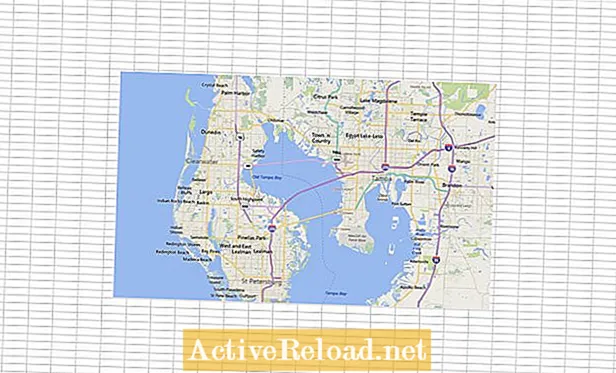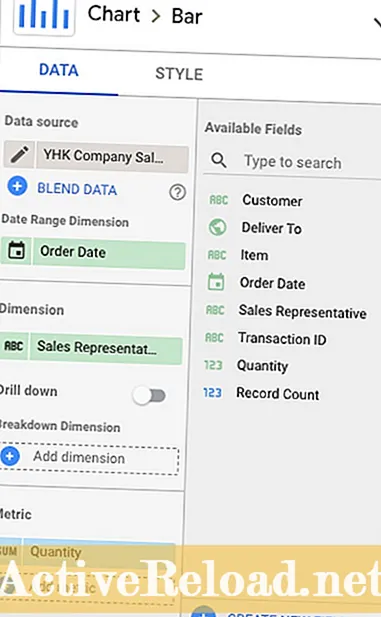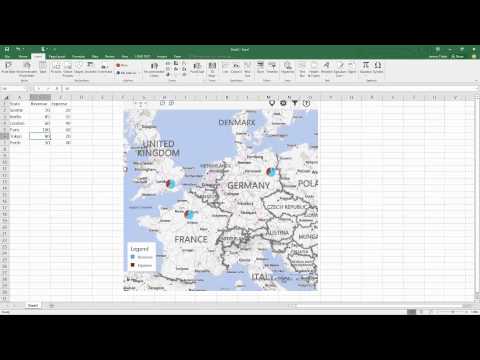
Inhalt
- Verwenden des Bing Maps-Add-Ins in Excel
- Aktivieren Sie das Add-In
- Fügen Sie Ihre Daten zur Karte hinzu
- Ein Datenwert
- Mehrere Datenwerte
- Nach Ort filtern
- Einstellungen ändern
- Ändern Sie die Größe der Karte
James lernt gerne etwas über Technologie und teilt mit, was er in seinen Artikeln lernt.
Verwenden des Bing Maps-Add-Ins in Excel
Das Erstellen einer Karte mit Standorten und das Unterscheiden dieser Standorte erfordert möglicherweise einige kreative Fähigkeiten, die Sie nicht erlernen möchten. Eine Option zum Erstellen von Standorten auf einer Karte ist die Verwendung des Bing Maps-Add-Ins in Microsoft Excel. Dieses Tutorial zeigt, wie Sie das Add-In aktivieren, Daten auf einer Karte anzeigen und welche Optionen Ihnen zur Verfügung stehen, um die Ergebnisse zu optimieren. Dieses Add-In ist in seinen Optionen begrenzt und nicht so dynamisch, wie manche Leute es erwarten, aber es kann als schneller Kartenhersteller für den persönlichen oder geschäftlichen Gebrauch dienen.
Aktivieren Sie das Add-In
Klicken Sie zuerst auf die Registerkarte Einfügen und dann im Add-Ins-Bereich auf das Bing-Symbol.

Klicken Sie anschließend auf "Diesem Add-In vertrauen".
Fügen Sie Ihre Daten zur Karte hinzu
Eine Karte mit Ihrem aktuellen Standort wird basierend auf Ihrer IP-Adresse angezeigt. Hier haben Sie die Möglichkeit, Daten einzufügen. Klicken Sie auf das X rechts neben der Karte, um das Feld "Willkommen bei Bing Maps" zu schließen, es sei denn, Sie möchten ein Beispiel dafür sehen, wie Sie Kreisdiagramme anzeigen können, in denen Einnahmen / Ausgaben für verschiedene Standorte auf der ganzen Welt angezeigt werden.
Ein Datenwert
Die von Ihnen angegebenen Daten müssen wie in der Tabelle im folgenden Beispiel formatiert werden. Die Zeilen müssen die Positionen enthalten, die Spalten enthalten den Wert, den Sie vergleichen möchten, und der Header für die Spalte befindet sich direkt über diesen Daten.
Nachdem die Daten vollständig sind, wählen Sie alle Daten aus und klicken Sie auf die Pin-Schaltfläche oben auf der Karte. Jeder Ort sollte auf der Karte mit dem zugehörigen Wert angezeigt werden. Klicken Sie auf einen der Punkte auf der Karte, um bestimmte Daten zu diesem Ort aufzurufen.
Mehrere Datenwerte
Die Verwendung mehrerer Datenwerte in Spalten führt zu denselben Ergebnissen wie im vorherigen Beispiel, außer dass jeder Werttyp in einer Legende farbcodiert ist und die Farbe der Pin-Werte vom höchsten Wert abhängt.
Nach Ort filtern
Klicken Sie zum Filtern von Daten nach Standort auf das Filtersymbol oben auf der Karte. Deaktivieren Sie alle Kontrollkästchen für Orte, die Sie von der Karte ausschließen möchten. Diese Speicherorte können wieder hinzugefügt werden, indem Sie den Filter erneut aufrufen und auf die entsprechenden Kontrollkästchen klicken.
Einstellungen ändern
Es gibt vier verschiedene Einstellungen, die Änderungen auf der Karte widerspiegeln können. Jede dieser Änderungen wird nachfolgend beschrieben:
- Kartentyp: Standardmäßig wird die Bing-Straßenkarte verwendet, wenn die Karte zum ersten Mal erstellt wird. Sie haben die Möglichkeit, in die Vogelperspektive zu wechseln, um Landschaften anzuzeigen.
- Anzeige mehrerer Datenpunkte: Mit dieser Einstellung können Sie zwischen Kreisdiagrammen und Stecknadeln für Standortkennungen wechseln, wenn mehrere Daten verwendet werden.
- Legende anzeigen: Die Kartenlegende kann entfernt oder wieder hinzugefügt werden.
- Pin anpassen: Wenn mehrere Datensätze verwendet werden, kann die Farbe jedes Werts geändert werden.
Ändern Sie die Größe der Karte
Es gibt zwei Möglichkeiten, die Größe der Karte zu ändern. Eine Möglichkeit besteht darin, die Fläche der Karte durch Ziehen der Ecken oder Seiten der Karte zu vergrößern. Eine andere Möglichkeit besteht darin, die Karte mit den Zeichen - / + in der oberen rechten Ecke der Karte zu vergrößern.

Dieser Artikel ist genau und nach bestem Wissen des Autors. Der Inhalt dient nur zu Informations- oder Unterhaltungszwecken und ersetzt nicht die persönliche Beratung oder professionelle Beratung in geschäftlichen, finanziellen, rechtlichen oder technischen Angelegenheiten.